چرا داده های تلفن همراه من مدام خاموش می شوند؟ 10 راه حل آسان
4 دقیقه خواندن
به روز شده در
صفحه افشای ما را بخوانید تا بدانید چگونه می توانید به MSPoweruser کمک کنید تا تیم تحریریه را حفظ کند ادامه مطلب
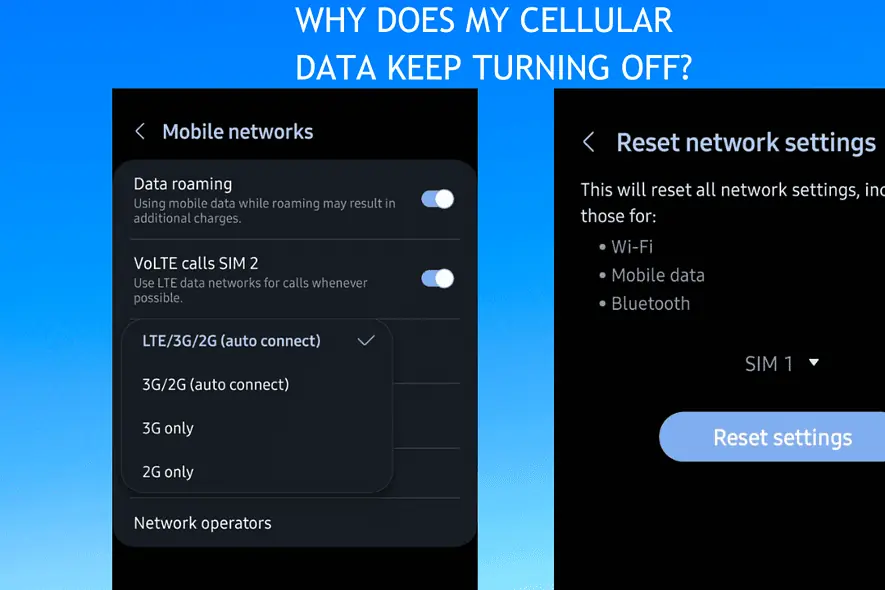
چرا داده های تلفن همراه شما مدام خاموش می شوند؟ من چند بار با این مشکل روبرو شده ام و می دانم که چقدر می تواند آزار دهنده باشد! معمولاً به دلیل پیکربندی نادرست تنظیمات یا بهروزرسانیهای از دست رفته است.
این راهنما را دنبال کنید تا یک بار برای همیشه آن را حل کنید.
چرا داده های تلفن همراه من مدام خاموش می شوند؟
داده های تلفن همراه شما همچنان خاموش می شوند زیرا:
- روال حالت پرواز تلفن شما روشن است.
- رومینگ داده در دستگاه شما غیرفعال است.
- حالت صرفه جویی در باتری یا حالت ذخیره داده روشن است.
- مشکلی در تنظیمات شبکه تلفن همراه شما وجود دارد.
- به روز رسانی های معلقی در گوشی شما وجود دارد.
چگونه داده های تلفن همراه خود را روشن نگه داریم؟
1. تنظیمات حالت هواپیما را بررسی کنید
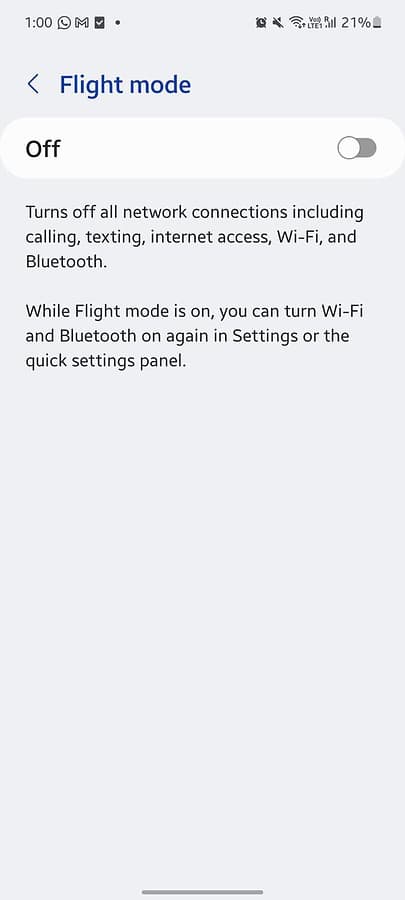
حالت هواپیما شبکه های سیم کارت را مسدود می کند و از کارکرد داده های تلفن همراه جلوگیری می کند. اگر خاموش باشد، ممکن است حالت هواپیمای شما به طور تصادفی یا خودکار فعال شده باشد.
رفتن به تنظیمات > حالت پرواز و هر روتینی را که ممکن است تنظیم کرده باشید خاموش کنید.
2. Data Roaming را فعال کنید
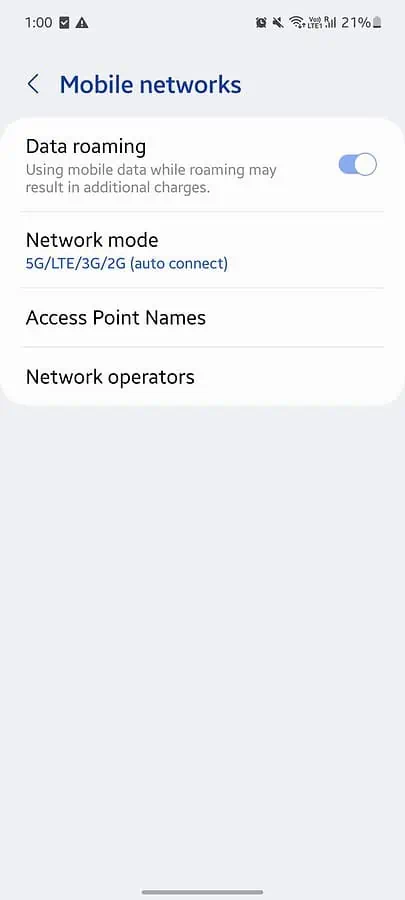
رومینگ داده، داده های تلفن همراه را خاموش می کند تا از متحمل شدن هزینه های اضافی جلوگیری کند. اگر از ناحیه تحت پوشش شبکه شرکت مخابراتی خود خارج هستید، ممکن است تلفن شما نتواند به سایر اپراتورهای بالقوه متصل شود.
برای روشن کردن رومینگ داده:
- رفتن به تنظیمات > رومینگ داده و آن را روشن کنید
- شما همچنین می توانید انتخاب کنید حالت شبکه برای انتخاب حالت داده دلخواه خود مانند 3G، 4G یا 5G.
- نگاه کن اپراتورهای شبکه و ببینید آیا تلفن شما به طور خودکار مجاز است بهترین شبکه تلفن همراه را انتخاب کند.
3. حالت صرفه جویی در باتری را خاموش کنید
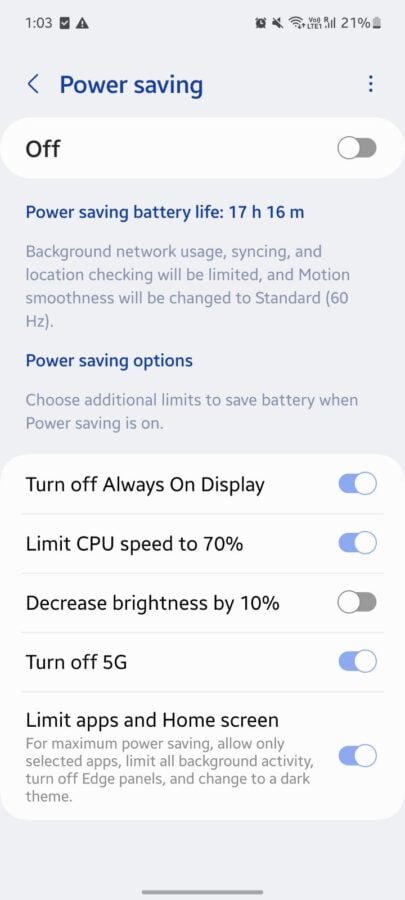
حالت صرفه جویی در باتری، ویژگی هایی از جمله داده های سلولی را که انرژی زیادی مصرف می کنند، محدود می کند.
- رفتن به تنظیمات > ذخیره انرژی > 5G را خاموش کنید و غیر فعال کردن آن.
- شما همچنین می توانید به تنظیمات > ذخیره انرژی > محدود کردن برنامه ها و صفحه اصلی و غیر فعال کردن آن.
4. تنظیمات شبکه موبایل را بازنشانی کنید
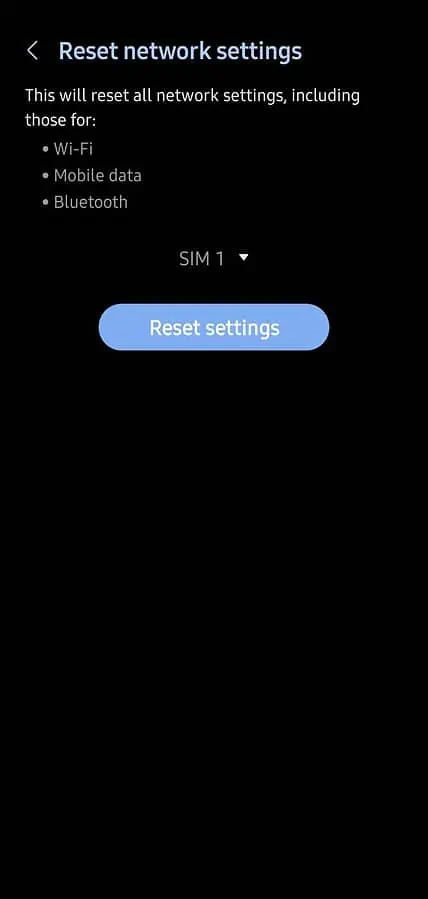
- راه اندازی تنظیمات برنامه و رفتن به مدیریت عمومی > بازنشانی.
- روی ضربه بزنید تنظیمات شبکه را به تنظیمات اولیه برگردانید و SIM 1 یا SIM 2 را انتخاب کنید. در نهایت بر روی آن کلیک کنید تنظیم مجدد
5. Data Limit را بررسی کنید
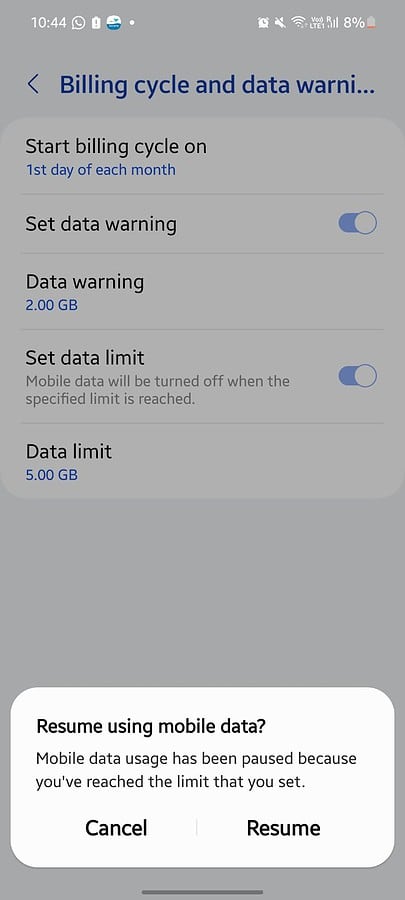
شاید از محدودیت داده روزانه یا ماهانه خود فراتر رفته اید.
- رفتن به تنظیمات > اتصالات > استفاده از داده.
- بعد ، به استفاده از داده تلفن همراه و با کلیک بر روی تنظیمات آیکون.
- خاموش محدودیت داده را تنظیم کنید برای بازیابی اتصال داده تلفن همراه خود.
6. حالتهای ذخیرهسازی داده یا ذخیره داده فوقالعاده را خاموش کنید
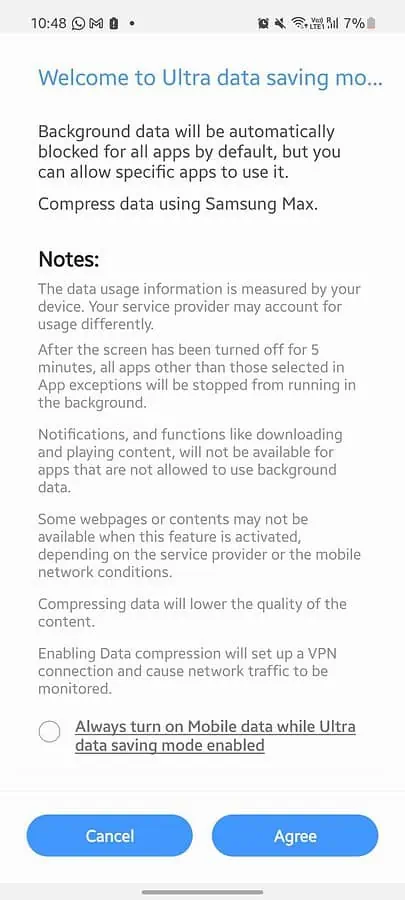
حالت ذخیره داده به شما کمک می کند مصرف داده را کاهش دهید. رفتن به Settings > Data Usage > Data Saver و خاموشش کن
برخی از گوشی ها نیز دارای یک حالت ذخیره داده فوق العاده که به شما امکان می دهد 4 تا 8 برنامه را انتخاب کنید. اگر میخواهید از اتصال داده برای برخی از برنامههای فهرست نشده استفاده کنید، کار نخواهد کرد.
در این صورت، به تنظیمات > استفاده از داده > حالت ذخیره داده فوق العاده برای خاموش کردن آن. همچنین می توانید با کلیک بر روی نماد + برنامه مورد نظر خود را اضافه کنید.
7. به روز رسانی های معلق را بررسی کنید
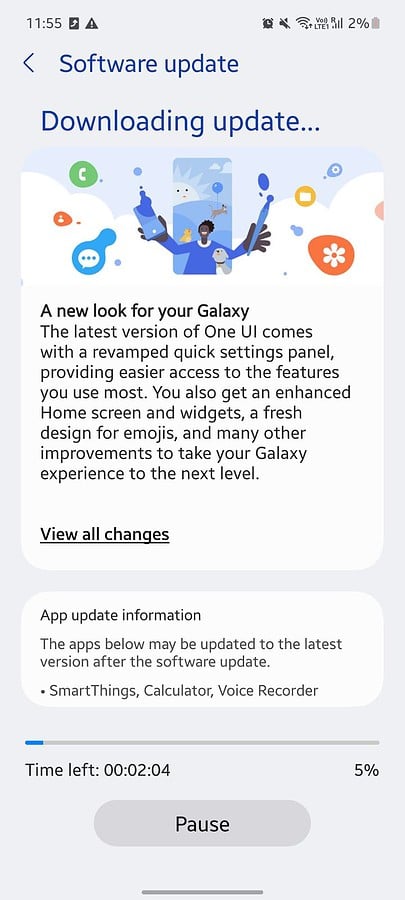
اطمینان حاصل کنید که دستگاه شما به روز است:
- رفتن به تنظیمات > به روز رسانی نرم افزار.
- با کلیک بر روی دانلود و نصب برای بررسی به روز رسانی
- آپدیت را دانلود کنید و روی آن کلیک کنید نصب.
8. حالت داده مناسب را انتخاب کنید
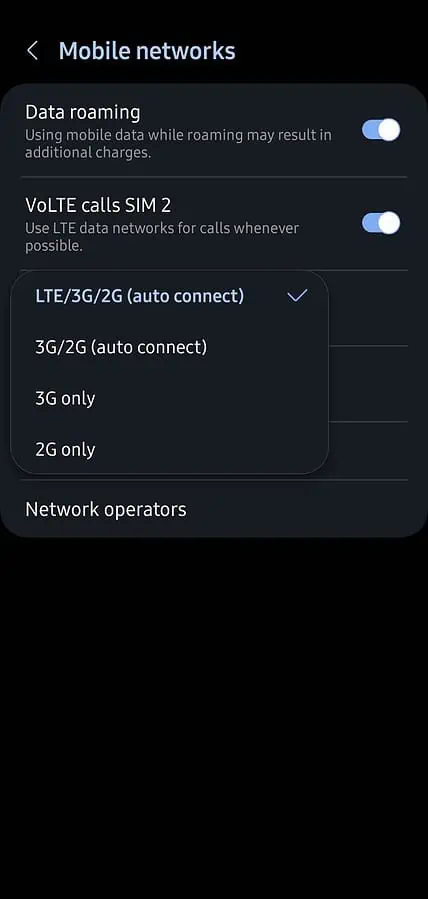
اگر 2G یا 3G را به عنوان حالت داده ترجیحی خود داشته باشید، سیم کارت های جدید اجرا نمی شوند. بهتر است در عوض آخرین حالت داده را انتخاب کنید:
- رفتن به تنظیمات > اتصالات > شبکه های تلفن همراه.
- با کلیک بر روی حالت شبکه و آخرین گزینه را انتخاب کنید.
اگر در حالت شبکه قدیمی هستید، 4G یا 5G را انتخاب کنید. با این حال، اگر در منطقهای هستید که دریافت بد کمتری دارد، برای اتصال به اینترنت مناسب از 3G یا 2G استفاده کنید.
9. APN را بازنشانی کنید
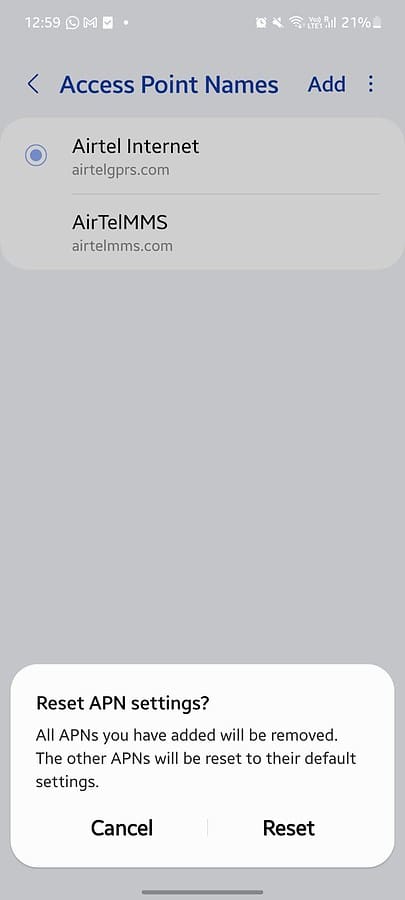
تنظیمات APN مستقیماً بر نحوه اتصال دستگاه شما به اینترنت از طریق شبکه تلفن همراه تأثیر می گذارد.
میتوانید آنها را برای رفع پیکربندیهای نادرست، عیبیابی مشکلات رایج داده تلفن همراه، و سازگاری با تغییرات یا بهروزرسانیهای شبکه، بازنشانی کنید:
- راه اندازی تنظیمات نرم افزار.
- رفتن به اتصالات > شبکه تلفن همراه > نامهای نقطه دسترسی.
- روی سه نقطه عمودی کلیک کنید و روی آن کلیک کنید تنظیم مجدد به حالت پیش فرض.
10. سینی سیم کارت را تمیز کرده و آن را در دستگاه دیگری قرار دهید
آخرین باری که سیم کارت خود را تمیز کردید کی بود؟ ممکن است گرد و غبار یا کثیفی وجود داشته باشد که مانع از کارکرد صحیح سیم کارت شما شود. سیم کارت و سینی را به آرامی با میکروفیبر تمیز کنید.
اگر همچنان مشکل دارد، سیم کارت خود را در دستگاه دیگری قرار دهید. اگر در دستگاه دیگری خوب کار می کند، باید تلفن همراه خود را به مرکز خدمات ببرید. و اگر سیمکارت شما کار نمیکند، ممکن است وقت آن رسیده که یک سیمکارت جدید تهیه کنید!
شما همچنین ممکن است علاقه مند به:
بنابراین، چرا داده های تلفن همراه شما مدام خاموش می شوند؟ در بیشتر موارد، این یک پیکربندی نادرست موقت یا یک نادیده گرفتن است. به من اطلاع دهید که کدام روش برای شما کار می کند!








